この記事には広告を含む場合があります。
記事内で紹介する商品を購入することで、当サイトに売り上げの一部が還元されることがあります。
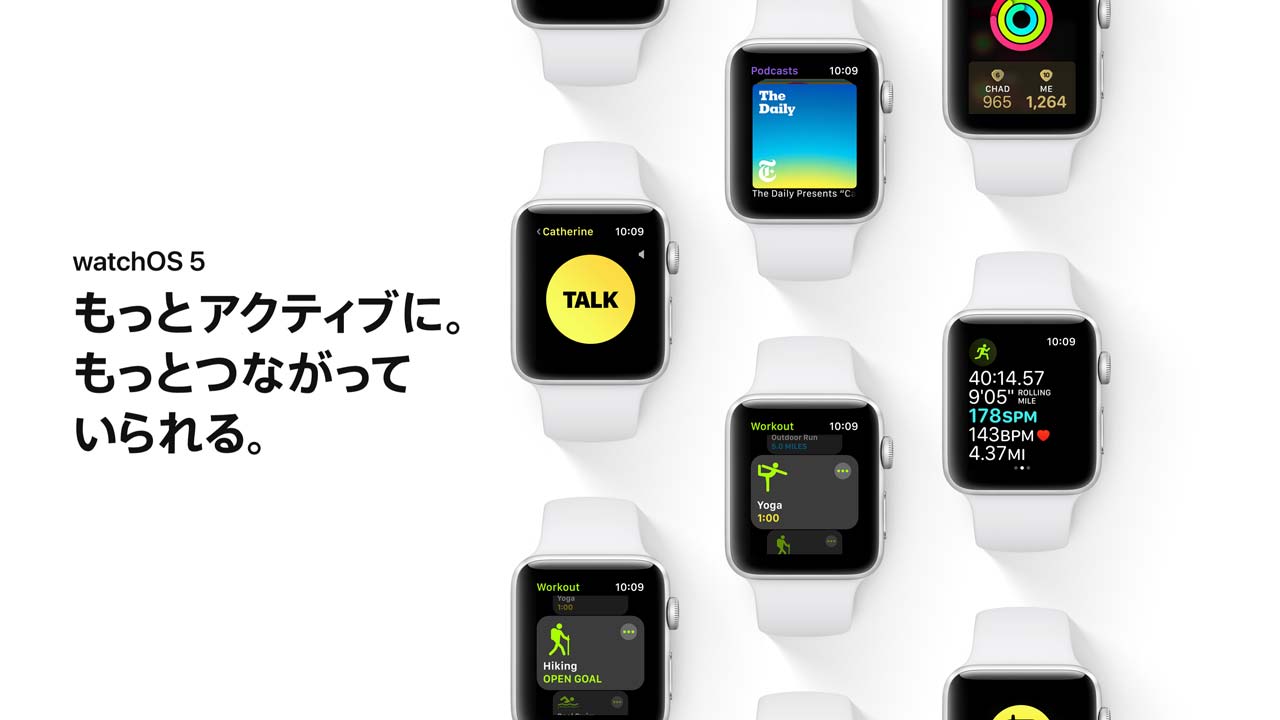
ついに本日公開になったAppleWatch向けの最新OS「watchOS 5」。
トランシーバーやPodcastといった新しいアプリや、Series3でも使える新文字盤などが追加されました!
[post id=”6615″ style=”thumbnail”]
そんな「watchOS 5」で、あまり大々的に発表されていないものの、個人的にかなり嬉しい変更点が「再生中」のインジケータ表示!
これまでは、「再生中」アプリの使い方に一長一短がありましたが、これでより便利に使えるようになったと思います!
文字盤の上部に「再生中」アプリが常駐!いつでもアクセス可能に!
iPhoneでオーディオ再生した際に、Apple Watchを”リモコン”として使える「再生中」の機能。
純正の「ミュージック」アプリだけではなく、サードパーティのアプリでAppleWatchアプリを提供していないものでも、再生/一時停止や前後のトラックへのスキップ、音量の調整などに対応した便利な機能です。
watchOS 5では、この「再生中」が文字盤の上部ステータスアイコンのエリアに表示されるようになりました!
アイコン表示されている部分をタップすることで、いつでも「再生中」画面が起動してくれます!
とても便利な反面、ちょうど良い使い方が難しかった「再生中」
「watchOS 4」以降、「再生中」アプリは自動起動するようになり、これはこれで便利な半面、単に文字盤を見たい場面ではちょっと邪魔になることも…。
実際、設定から自動起動自体をオフにしている人も少なくありませんでした。
オフにすることで、”勝手に起動する”という状態は解消できますが、これはこれでいざ「再生中」にアクセスしたいときには不便に感じることもあり…。
「再生中」はコンプリケーション設定もできるので、仕方なく「自動起動はオフ」「コンプリケーションに”再生中”を設定」というのが落とし所、という感じでした。
しかし、文字盤のインジケーター部分に常駐してくれることで、自動起動はオフ、コンプリケーションも不要という、待ち望んだ使い方ができるようになりました。
自動起動に比べると1タップ必要なのですが、文字盤に常時表示されているので、ストレスなく起動できると思います。
「再生中」の自動起動をオフにする方法は?
「再生中」が文字盤に常駐してくれることで、今まで以上に”自動起動”の存在が邪魔に感じる人も増えると思います。
「再生中」の自動起動は、以下の手順でオフにすることができます。
①iPhoneの「Watch」アプリから「マイウォッチ」タブを選択。
②「一般」>「画面をスリープ解除」を選択。
③「オーディオAppを自動起動」をオフ。
これで、「再生中」が自動起動しなくなります。
「一時停止」をよく使う人はコンプリケーションを残したほうが良いかも
地味ながら”良いことづくめ”に感じる「再生中」機能のアップデートですが、注意しないといけないのは「再生中」が文字盤に常駐するのは音楽の再生中のみという点。
当たり前ですが、あくまで「再生中」なので、「一時停止」をしている状態では文字盤にインジケータは表示されません。
つまり、iPhoneでもAppleWatchでも音楽を一時停止した状態で文字盤に戻ってしまうと、「再生中」へのアクセス方法は残っていないというわけです。
「音楽を再生→一時停止→しばらくして再開」という使い方が多い人にとっては、やはり「再生中」のコンプリケーションを文字盤に残すという使い方は必要になってくるかもしれません。


